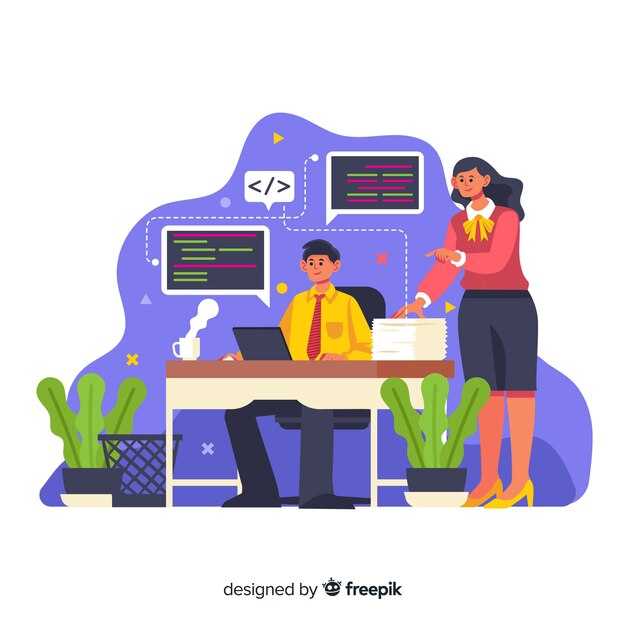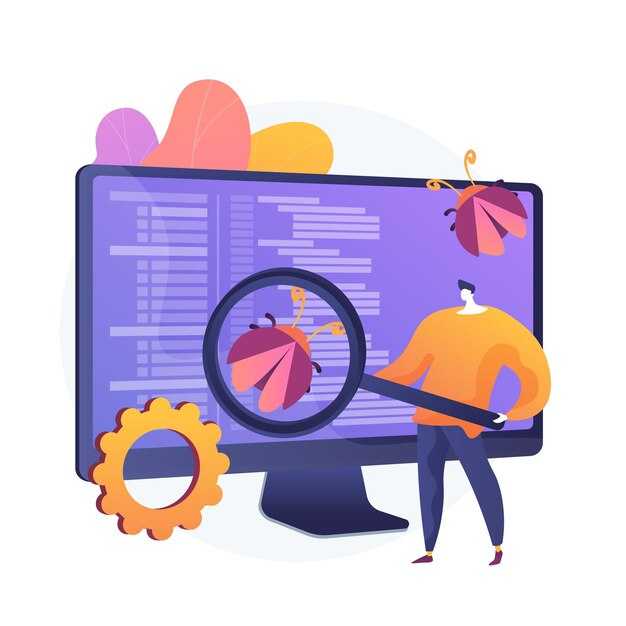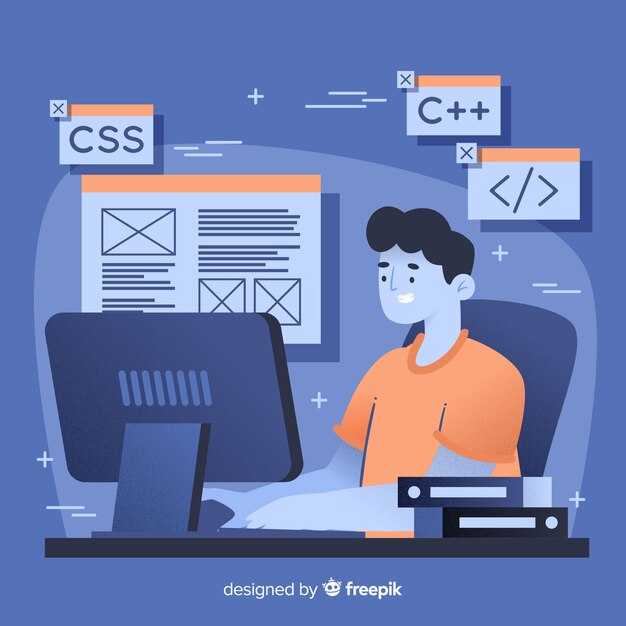Начните с добавления атрибута placeholder в тег <input>. Это помогает пользователю понять, какие данные ожидаются в поле. Например, <input type="text" placeholder="Введите ваше имя"> подскажет, что нужно ввести имя. Убедитесь, что текст в placeholder краткий и понятный.
Используйте атрибут value, чтобы предзаполнить поле ввода. Это полезно, если вы хотите предложить пользователю значение по умолчанию или отобразить ранее введенные данные. Например, <input type="text" value="example@mail.com"> автоматически заполнит поле адресом электронной почты.
Добавьте label для каждого поля ввода, чтобы улучшить доступность. Тег <label> связывается с полем через атрибут for, указывающий на id элемента. Например, <label for="username">Имя пользователя:</label> <input type="text" id="username">. Это помогает пользователям и программам чтения с экрана лучше понимать назначение поля.
Убедитесь, что текст внутри поля ввода легко читается. Используйте атрибуты size и maxlength, чтобы контролировать ширину поля и максимальное количество символов. Например, <input type="text" size="30" maxlength="50"> ограничит ввод до 50 символов и сделает поле шире для удобства.
Не забывайте о валидации. Добавьте атрибуты required, pattern или type, чтобы проверять введенные данные. Например, <input type="email" required> гарантирует, что пользователь введет корректный адрес электронной почты.
Определение текстов-заполнителей и их роль в UI
Заполнители не заменяют метки полей, но дополняют их. Они особенно полезны в формах с большим количеством полей, где важно минимизировать ошибки. Например, в поле для номера телефона можно указать «+7 (XXX) XXX-XX-XX», чтобы пользователь сразу понял, как вводить данные.
Избегайте длинных или сложных заполнителей. Они могут отвлекать или затруднять восприятие. Лучше использовать короткие, понятные фразы, которые легко прочитать и удалить. Например, вместо «Пожалуйста, введите ваше имя» используйте просто «Имя».
Убедитесь, что текст-заполнитель контрастно выделяется на фоне поля ввода, но не выглядит как введённые данные. Это предотвратит путаницу. Например, используйте светло-серый цвет для заполнителя и чёрный для введённого текста.
Помните, что заполнители исчезают при вводе данных. Поэтому не помещайте в них критически важную информацию, которую пользователь должен видеть постоянно. Для таких случаев лучше использовать подсказки под полем или всплывающие подсказки.
Что такое текст-заполнитель и где он применяется
- Примеры использования:
- В поле для имени: «Введите ваше имя».
- В поле для email: «example@mail.com».
- В поле для пароля: «Не менее 8 символов».
Текст-заполнитель помогает:
- Сократить количество ошибок при заполнении.
- Ускорить процесс ввода данных.
- Сделать интерфейс более дружелюбным.
Для добавления текста-заполнителя в HTML используйте атрибут placeholder:
<input type="text" placeholder="Введите ваш email">
Убедитесь, что текст-заполнитель короткий и понятный. Избегайте длинных фраз и сложных инструкций. Он должен быть заметным, но не отвлекать от основного действия.
Психология восприятия заполнителя пользователем
Используйте короткие и понятные заполнители, чтобы не перегружать пользователя. Например, вместо «Введите ваш адрес электронной почты» напишите «Эл. почта». Это сокращает время на чтение и помогает быстрее сосредоточиться на задаче.
Заполнители должны соответствовать ожиданиям пользователя. Если поле требует ввода даты, укажите формат: «ДД.ММ.ГГГГ». Это снижает вероятность ошибок и упрощает взаимодействие.
Избегайте использования заполнителей в качестве единственной подсказки. Пользователи могут забыть, что было в поле после начала ввода. Добавьте текст рядом с полем или используйте всплывающие подсказки для уточнения.
Цвет и контраст заполнителя должны быть менее заметными, чем текст, введенный пользователем. Это помогает визуально разделить подсказку и реальный ввод. Например, используйте серый цвет для заполнителя и черный для текста.
Не злоупотребляйте юмором или сложными фразами в заполнителях. Пользователи ищут ясность, а не развлечение. Например, вместо «Скажи мне свое имя, герой» напишите просто «Имя».
Учитывайте культурные особенности. Например, в некоторых странах формат даты отличается, а в других – порядок имени и фамилии. Адаптируйте заполнители под аудиторию.
Проверяйте, как заполнители отображаются на разных устройствах. На мобильных экранах длинные подсказки могут обрезаться, что затрудняет понимание. Оптимизируйте текст для всех платформ.
Разница между текстом-заполнителем и ярлыком поля ввода
Текст-заполнитель и ярлык поля ввода выполняют разные функции, и их не стоит путать. Ярлык (<label>) описывает назначение поля, например, «Имя» или «Электронная почта». Текст-заполнитель (placeholder) показывает пример ввода, например, «Введите ваше имя».
- Используйте ярлык для постоянной подсказки, которая остается видимой даже после заполнения поля.
- Текст-заполнитель применяйте для кратких примеров, которые исчезают при вводе данных.
Не заменяйте ярлык текстом-заполнителем. Это может запутать пользователей, особенно тех, кто использует программы чтения с экрана. Например:
- Плохо:
<input type="text" placeholder="Имя">– ярлык отсутствует. - Хорошо:
<label for="name">Имя</label><input type="text" id="name" placeholder="Введите ваше имя">– ярлык и текст-заполнитель используются вместе.
Помните, что текст-заполнитель не всегда отображается. Например, он может быть скрыт при автоматическом заполнении браузера. Поэтому ярлык остается ключевым элементом для доступности и удобства.
Практические рекомендации для использования текста в полях ввода
Указывайте пример текста в атрибуте placeholder, чтобы пользователь понимал, что вводить. Например, для поля ввода номера телефона используйте: placeholder="+7 (XXX) XXX-XX-XX". Это помогает избежать ошибок и ускоряет заполнение формы.
Используйте label для каждого поля ввода, чтобы описать его назначение. Связывайте label с полем через атрибут for, чтобы улучшить доступность. Например: <label for="email">Email:</label> <input type="email" id="email">.
Ограничивайте длину ввода с помощью атрибута maxlength, если это необходимо. Например, для поля ввода номера телефона: maxlength="15". Это предотвращает ввод лишних символов и упрощает обработку данных.
Проверяйте ввод с помощью атрибутов pattern или type. Например, для ввода email используйте type="email", а для номера телефона – pattern="[0-9]{10}". Это помогает пользователю сразу исправить ошибки.
Добавляйте подсказки с помощью атрибута title, если формат ввода неочевиден. Например: title="Введите номер в формате +7 (XXX) XXX-XX-XX". Это снижает вероятность неправильного заполнения.
Используйте атрибут autocomplete для упрощения ввода. Например, для поля ввода имени: autocomplete="given-name". Это позволяет браузеру автоматически заполнять данные, основываясь на предыдущих вводах.
Обеспечьте контрастность текста в поле ввода. Убедитесь, что цвет текста и фона соответствуют стандартам доступности (например, коэффициент контрастности не менее 4.5:1). Это делает текст читаемым для всех пользователей.
Добавляйте иконки или визуальные подсказки рядом с полями ввода, если это улучшает понимание. Например, иконка календаря для выбора даты или знак вопроса с дополнительной информацией. Это делает интерфейс более интуитивным.
Тестируйте поля ввода на разных устройствах и в разных браузерах. Убедитесь, что текст отображается корректно, а функциональность работает без сбоев. Это повышает удобство использования для всех пользователей.
Как выбрать правильный текст-заполнитель для разных типов полей
Для текстовых полей, таких как имя или фамилия, используйте примеры, которые соответствуют ожидаемому формату. Например, «Иван Иванов» помогает пользователю понять, что нужно вводить полное имя. Если поле требует электронной почты, укажите пример в формате «example@mail.com».
В числовых полях, таких как телефон или индекс, добавьте подсказку с примером формата. Для телефона это может быть «+7 (999) 123-45-67», а для индекса – «123456». Это минимизирует ошибки при вводе.
Для полей с датой используйте формат, который понятен большинству пользователей, например, «ДД.ММ.ГГГГ». Это помогает избежать путаницы с порядком чисел.
В полях для пароля текст-заполнитель не должен быть видимым. Вместо этого используйте маскирование символов, но добавьте подсказку рядом с полем, например, «Не менее 8 символов».
Для выпадающих списков или полей с выбором из нескольких вариантов добавьте текст, который указывает на необходимость выбора, например, «Выберите страну». Это делает интерфейс более интуитивным.
Если поле требует ввода URL, покажите пример с протоколом, например, «https://example.com». Это помогает пользователю ввести корректную ссылку.
Для полей с комментариями или длинным текстом используйте нейтральные подсказки, такие как «Введите ваш отзыв». Это не ограничивает пользователя и не навязывает формат.
Убедитесь, что текст-заполнитель легко читается и не сливается с фоном. Используйте контрастные цвета, но избегайте ярких оттенков, которые могут отвлекать.
Проверяйте, как текст-заполнитель отображается на разных устройствах. На мобильных экранах он должен оставаться читаемым и не занимать слишком много места.
Способы стилизации текста-заполнителя для повышения читаемости
Используйте полупрозрачный цвет для текста-заполнителя, чтобы он не конкурировал с основным текстом. Например, задайте цвет rgba(0, 0, 0, 0.5) для серого оттенка с прозрачностью 50%.
Выберите шрифт, который легко читается, но отличается от основного. Например, если основной текст использует шрифт Arial, для заполнителя подойдет Georgia или Times New Roman.
Сократите текст-заполнитель до минимума. Вместо «Пожалуйста, введите ваше имя» используйте «Ваше имя». Это сделает поле ввода более компактным и понятным.
Добавьте иконку или символ рядом с текстом-заполнителем, чтобы улучшить визуальное восприятие. Например, для поля ввода email можно использовать значок «@».
| Свойство CSS | Пример значения | Эффект |
|---|---|---|
color |
#999 |
Серый цвет для заполнителя |
font-style |
italic |
Курсивный текст |
font-size |
14px |
Четкий размер шрифта |
Используйте псевдоэлемент ::placeholder для стилизации. Например, input::placeholder { color: #ccc; font-size: 12px; } задаст светло-серый цвет и уменьшенный размер текста.
Проверьте контрастность текста-заполнителя на фоне поля ввода. Убедитесь, что он соответствует стандартам доступности, например, с коэффициентом контрастности не менее 4.5:1.
Добавьте анимацию при фокусе на поле ввода. Например, плавное изменение цвета текста-заполнителя при активации поля поможет пользователю сосредоточиться.
Ошибки при использовании текста в полях ввода и как их избежать
Не используйте слишком длинные тексты в качестве подсказок (placeholder). Это затрудняет чтение и может запутать пользователя. Ограничьте текст 2-3 словами или короткой фразой, например, «Введите имя» вместо «Пожалуйста, введите ваше полное имя здесь».
Избегайте технического жарона или сложных формулировок. Используйте простой и понятный язык, который легко воспринимается. Например, вместо «Инициируйте ввод данных» напишите «Введите информацию».
Проверяйте форматирование текста в полях ввода. Если пользователь вводит телефон или дату, добавьте маску ввода, чтобы избежать ошибок. Например, для телефона используйте формат «+7 (___) ___-__-__».
Не оставляйте поля ввода без описания. Если пользователь не понимает, что вводить, он может пропустить поле или ввести некорректные данные. Добавьте текстовую метку над полем или рядом с ним, например, «Электронная почта».
Убедитесь, что текст в поле ввода соответствует его типу. Например, для поля пароля используйте маскирование символов (звездочки или точки), чтобы защитить данные пользователя.
| Ошибка | Решение |
|---|---|
| Длинный placeholder | Используйте короткие подсказки |
| Сложный язык | Пишите просто и понятно |
| Отсутствие метки | Добавьте текстовое описание |
| Неправильный формат | Применяйте маски ввода |
Проверяйте поля ввода на разных устройствах. Убедитесь, что текст не обрезается и остается читаемым на мобильных экранах.
Добавьте валидацию в реальном времени. Например, если пользователь вводит неверный формат email, сразу покажите сообщение об ошибке. Это поможет избежать путаницы и сэкономит время.
Используйте текстовые подсказки только для дополнительной информации, а не как замену меткам. Например, «Необязательное поле» можно добавить в placeholder, но основное описание должно быть видимым всегда.
Примеры успешных реализаций текстов-заполнителей на практике
Используйте тексты-заполнители, которые точно описывают ожидаемый ввод. Например, поле для ввода имени может содержать подсказку «Иван Иванов», чтобы пользователь сразу понял формат. Это снижает вероятность ошибок и ускоряет заполнение формы.
Для полей с числовыми данными добавьте примеры, которые соответствуют реальным значениям. Поле для ввода телефона может показывать «+7 900 123 45 67», а для индекса – «123456». Такой подход помогает избежать путаницы с форматами.
В полях для ввода дат используйте тексты-заполнители, которые отражают принятый стандарт. Например, «ДД.ММ.ГГГГ» или «2023-12-31». Это особенно полезно для международных пользователей, которые могут использовать разные форматы.
При работе с полями для ввода пароля добавьте подсказку, которая указывает на минимальные требования. Например, «Не менее 8 символов, включая цифры и буквы». Это помогает пользователям сразу создать подходящий пароль.
Для полей с выбором из списка используйте текст-заполнитель, который подсказывает действие. Например, «Выберите страну» или «Укажите город». Это делает интерфейс более интуитивным и понятным.
В полях для ввода адреса электронной почты покажите пример корректного формата: «example@mail.com». Это помогает избежать ошибок ввода и ускоряет процесс регистрации.
Используйте тексты-заполнители, которые мотивируют пользователя. Например, в поле для ввода комментария можно добавить «Напишите, что вам понравилось». Это делает форму более дружелюбной и вовлекает пользователя.
Для полей с вводом денежных сумм добавьте пример с указанием валюты: «1000 ₽» или «50 $». Это помогает пользователю сразу понять, какие данные ожидаются.
При работе с полями для ввода URL используйте подсказку, которая показывает формат: «https://example.com». Это снижает вероятность ошибок и упрощает процесс ввода.
В формах с множеством полей используйте тексты-заполнители, которые сокращают время заполнения. Например, в поле для ввода номера карты покажите пример: «1234 5678 9012 3456». Это делает процесс более удобным и понятным.